■ ACDSee 9 Photo Manager日本語版
|
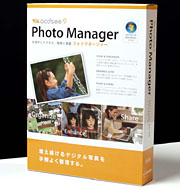
|
|
ようやく日本語ローカライズされたWindows Vista対応ACDSeeこと、ACDSee 9 Photo Manager。旧来のバージョンから、いくつかの便利機能が追加された。使用感自体は旧バージョンとそーんなに大きくは変わらない
|
Windows Vistaが発売された後、試しに、とか思ってWindows Vista Ultimate版を使い始めた。ら、俺とVistaの相性はそーとー良く、現在では毎日Vistaでお仕事&お遊び中である。
ていうかVista、何かと便利すよ。でも、逆に、所々に不便があったりも。個人的には、(ファイル)エクスプローラが使いにくいとか、実はウィンドウ左上端のファイル名等が見づらいとか、細々した使いにくさがいくつもある。でもまあソレは慣れや妥協の範疇で、1カ月も使っていたら「ま、いいか」と思えるようになった。自分をVistaに合わせた、って感じですが。
しかし、どうにもならない不便も残ったり。最強の不便さは、Vista対応アプリが思ったより増えていないこと。特にドライバ類のVista対応が遅いよーな気が。ただ、最近では各種メジャーハードウェアのドライバ類のVista対応が増え、徐々に不便が解消されてきた拙者環境。
とりわけ、画像管理ソフトのACDSeeがVista対応になったのは有り難かった。Vista登場当初、ACDSeeはVistaじゃ動かなかったんですな。インストールはでき、1度目は動いたりしたが、以降、一切起動せず状態であった。が、これがVista対応に。
ただ、当初は本家ACD Systems社からリリースされている英語版がVista対応になっただけ。相変わらず日本語ローカライズは遅いのであった。けれど、2007年4月に入ってVista対応の日本語版ACDSee(ACDSee 9 Photo Manager)が発売された。
やっぱ日本人は日本語すよ。英語が堪能な方なら無問題であると思うが、ACDSee 9 Photo Managerみたいな高機能な画像管理ソフトの実力を発揮させんと、ヘルプ表示の英文に取り組むのはタイヘン。てなわけで、現在はACDSee 9 Photo Manager英語版から日本語版に乗り換えて使用中。相変わらず便利。てなわけで、ここでヒトツ、最新版の使用感なんかをレポートしてみたい。
なお、ACDSee 9 Photo Manager(の日本語版)は株式会社イーフロンティアから発売されており、詳細は製品紹介ページにまとめられている。
■ 便利ソフトがさらに高速化
ACDSee 9 Photo Manager(以下、ACDSee)は、画像のコトならだいたいデキる統合で全部入りな感じの画像管理ソフトだ。
例えば静止画なら、サムネイル表示~拡大表示、回転、色補正やトリミングや特殊効果付加などのレタッチ、印刷、あるいはネットを経由してのアルバム公開・画像共有も行なえる。動画や音楽のブラウズにも対応し、動画の場合なら簡単なカット編集も可能。音声をACDSeeで扱うのはあまり現実的ではないが、静止画や動画なら、とりあえずACDSeeでブラウズすると問題なく見えるケースが多い。
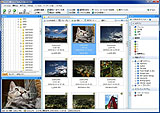
|
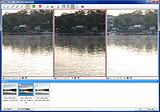
|
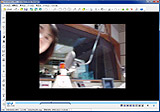
|
|
HDD上のフォルダを基準に、その中にある静止画や動画をサムネイル表示できる。ZIPフォルダの中身も表示可能
|
複数枚の画像を一度に比較検討することもできる。拡大倍率がリンクするので、連写した画像を精査する場合には非常に便利だ
|
静止画に対する補正処理の他、動画のカット編集も行なえる。静止画も動画も、再生可能ファイルは多種多様
|
従来のバージョンから引き続いての利便として、まず全体的に動作が速いこと。サムネイル作成・表示なんかは、かなり速い部類ですな。また、バージョンを重ねてきたソフトということもあり、ショートカットを含むユーザーインターフェイスもこなれている。ので、ある程度慣れればスムーズ&効率よく使える。速さや使い勝手から「ACDSeeがナイと困る~」というユーザーも少なくない。
画像を多角的に検索できるのもACDSeeの利便のひとつだ。例えばデジカメ画像のEXIF情報等を参照してのカレンダー一覧表示ができたり、もちろんフォルダを指定しての表示ができたり、任意のカテゴリ分けができたり。他、ファイルに対する一括処理──複数枚画像の一括回転やリサイズができたり、ファイル名の一括変更ができたり……。
ていうかACDSeeの機能は書ききれないほど多いので、細かくお知りになりたい方は、手っ取り早く無料のトライアル版をお試しあれ。英語版だけど。
そんな高機能だけどけっこー軽快に動くACDSee。最新バージョンとなって、一部機能がより高速で動作するようになった。具体的には、Quick Viewモードと呼ばれる高速起動・画像閲覧モードだ。
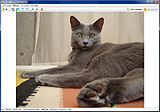
|
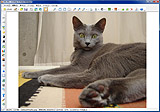
|
|
例えばデスクトップ等上にある画像ファイルをダブルクリックすると……ACDSee Quick Viewと名の付いたユーティリティが即座に起動し、画像を閲覧できる。この状態では画像調整機能をほとんど使用できない。ウィンドウ右端に「フルビューア」の文字が見える。ここをクリックするとACDSeeのフル機能を使えるようになる
|
こちらはACDSee 9 Photo Manager(フルビューア)からの1枚表示。ACDSeeが持つ豊富な画像調整機能も使える
|
旧バージョンのACDSeeをお使いの方なら話が早いが、例えばACDSeeに関連付けされた画像ファイルをダブルクリックすると、ACDSeeが起動して1枚表示画面になる。が、たった1枚の画像を確認するための起動時間と考えると、遅くはないものの、多少の待たされ感がつきまとった。
しかし最新バージョンのQuick Viewモードでは、ダブルクリックの後スグに画像の1枚表示画面になるという感覚。使用するPCによって速さは違うと思うが、Quick ViewモードはACDSee本体とは別のユーティリティとして起動しているようだ。非常に軽く、スッと起動する。ただし、Quick Viewモードでは画像の調整処理等ができない。
Quick Viewモードの表示をダブルクリックするか、画面右上の[フルビューア]をクリックすると、ACDSeeのフル機能が使えるようになる。Quick Viewモードが終了し、本来のACDSee 9 Photo Managerが立ち上がるというわけだ。
ともかく、「さぁACDSeeで画像を閲覧・管理するゾ!!」というスタンスでなく、「この1枚をちょっと確認」という時にでも実用性が高くなったと思う。これまでは「この1枚をちょっと確認……だけどACDSee立ち上がる時間がウザいなぁ」というストレスがあったが、これがずいぶん軽減or解消されたと思う。
■ イマイチ写真を救うシャドウ/ハイライトツール
今時的な画像管理ソフトを使うと、それ単体で様々な画像処理ができますな。ACDSeeもそのあたりは同様。前述のように、回転、トリミング、リサイズから始まって、色調補正に赤目補正にアンシャープマスクにノイズ除去あたりまでを行なえる。複雑な編集・レタッチの機能は持たないが、画像上の一部を修正(ゴミ消去等)やテキストの貼り付け、特殊フィルタ効果も付加できる。ライトに画像をイジるなら、ACDSeeだけでイケる感じ。
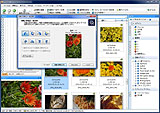
|
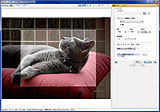
|
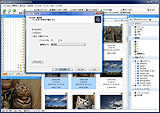
|
|
画像の回転を適用しているところ。90度、180度などの回転の他、反転もできる。また、複数枚の画像を一括して同様に回転することも可能だ。Ctrl+Jのキーボードショートカットでも呼び出せる
|
トリミング処理。トリミングは自由な比率の四角形にも、オリジナルの縦横比を保持したままでも、あるいは特定の縦横比を指定したうえでも行なえる。シンプルに使えるが、設定の自由度はわりと高い
|
画像サイズの変換。変換サイズは、元の比率を保持させてパーセンテージでの指定、ピクセル数指定、印刷実寸サイズ指定から選べる。複数画像を一括変換できて便利
|
で、新たに加わった画像修正機能がちょっと便利。具体的には、シャドウ/ハイライトツールだが、これ、露出オーバー・アンダーの写真や、逆光で見づらい写真を、手っ取り早く“見られる写真”へと処理できる機能なのだ。
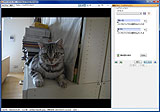
|
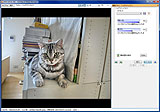
|
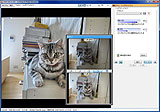
|
|
光の状況が悪く、イマイチになってしまった写真が……
|
こんなふうに「とりあえず見られる写真」にまで修正できる
|
処理中、リアルタイムで使用前・使用後の画像も比較可能
|
例えば少々逆光状態の写真の場合。背景が明るすぎる、けど、手前の被写体は暗すぎる。ACDSeeには比較的に容易に使えるレベル補正機能があるが、このような画像にレベル補正機能を適用すると、明るすぎるトコロを適正に補正するか、暗すぎるトコロを適正に補正するかのどちらかしかできない。背景を取るか、手前を取るか、どちらかを諦めることになる。
が、シャドウ/ハイライトツールを使うと、両方を適正な明るさ(もしくは適正に近い明るさ)に補正することができる。また、その操作が非常に簡単。加えて、デフォルトだと、ACDSeeが明るさを自動判別して処理してくれるので、画像によっては全自動での補正が行なえるケースもある。
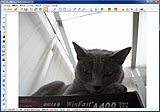
|
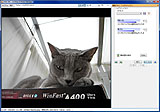
|
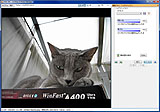
|
|
モロに逆光。若干、影絵みたいになってますな
|
処理すると暗かったところが明るくなり、明るすぎたところのグラデーションも少々得られる
|
過剰に処理すると、明部・暗部の境界付近に違和感が出る。画像的にはHDR写真(高ダイナミックレンジ画像)みたいでおもしろかったりする!?
|
まあ、画像に対してシビアなスタンスだと、この機能はそーんなに実用的じゃないかもしれない。てのは、暗い部分と明るい部分の境界をACDSeeが自動判別しているらしく、ゴーインに明暗を整えようとすると、その境界部分が不自然なイメージになるからだ。
とっておきの1枚……だけど明るさ的にダメな写真をより完璧に修正したい、という場合は、細かな範囲選択や部分的なレベル補正ができるフォトレタッチツールが必要だろう。ただ、「もうちょっとちゃんと見えるようにしたい」「一応それなりにキレイっぽくしたい」くらいの処理なら、このシャドウ/ハイライトツールがメチャ役立つと思う。何しろカンタンだし。
■ 見せたくない画像はプライベートフォルダに
ACDSeeの新機能のうち、使って「ふぅぅん、なるほど」と思ったのは、プライベートフォルダ機能。名前から想像できるように、誰にも見せたくないよーな画像を、自分だけのものとして、隠しておける機能だ。
使い方は簡単で、ACDSee上でフォルダやファイルを[プライベートフォルダに追加]すれば良い。すると、それまであったフォルダやファイルは消え失せる。それらファイルに関するデータベース情報も破棄される。Windowsのエクスプローラ等を使っても見ることができなくなる。[プライベートフォルダに追加]したフォルダやファイルは、ACDSeeからでないとアクセスできず、またアクセス時はパスワードが必要になる。
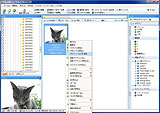
|
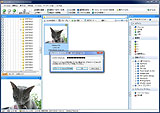
|
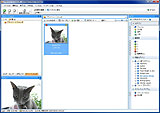
|
|
画像やフォルダのコンテキストメニューから[プライベートフォルダに追加]を選ぶ
|
次いでパスワードを入力すると、選んだ画像等が元の場所から消える。既にエクスプローラーでも見えない状態になっている
|
追加した画像等はパスワード入力なしではアクセスできないプライベートフォルダに移動されている。プライベートフォルダへは、ACDSeeからでないとアクセスできない
|
ヒミツのフォルダやファイルを、ACDSeeが丸ごと飲み込んじゃう感じですな。ACDSeeに静止画・動画のセキュリティを任せる!! みたいな。ちなみに、静止画や動画はファイルのままプライベートフォルダへ保管できるが、テキスト等のドキュメントはいったんフォルダに入れて、そのフォルダごとプライベートフォルダへ保管する必要があるようだ。
プライベートフォルダの中を見る、あるいはプライベートフォルダにファイルを追加するような場合、あらかじめ設定したパスワードを入力する必要がある。が、ACDSee起動後、一度プライベートフォルダを開く(パスワードを入力する)と、以降、[プライベートフォルダを閉じる]という操作をするか、ACDSeeを終了させない限り、そのヒミツの保管庫の扉は開いたままとなる。
ので、危険性としてはひとつ、PCの前にいるヒトなら誰でも、ヒミツの“ファイル・フォルダ群”にアクセスできるということ。プライベートフォルダ機能を使う場合、PCの前から離れる時はACDSeeを終了させるか、プライベートフォルダを[閉じる]作業が必須だろう。
利便としては、いったんプライベートフォルダを開けば、以降、プライベートフォルダ内のファイル・フォルダ群は、他のファイルとおおよそ同様に扱える。プライベートフォルダ内にあるから表示が遅いとか、フォルダ間の移動ができないとか、そーゆーコトはないようだ。ただ、プライベートフォルダへファイル・フォルダを移動した後、階層構造を変更してしまうと、ファイル・フォルダの復元時に問題が起きる(というか手間がかかる)ケースもある。
ともあれ、非常にわかりやすい使い方&見せ方で、かなり実用的なセキュリティ機能を実装したACDSee。この機能を例のアレに役立てたい!! という方は少なくないような気がする。
■ 地味だけどプチ便利な新機能
他、新しく加わった機能としては、イベントモード機能、自動カテゴリ機能、レイアウト印刷機能がある。
イベントモード機能は、撮影日(EXIF情報)を基準に画像を“撮影日別に管理する機能”だ。従来のカレンダー(ペイン)機能の追加表示モードで、運動会や花見や旅行等々、自由なタイトルやサムネイルを付加して、イベント名で画像を見つけやすくするというものだ。が、自動管理基準は日ごと。この日のこの時間帯、という細分化はできない。
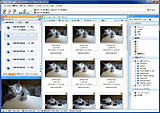
|
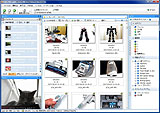
|
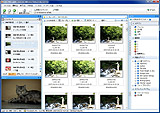
|
|
何も設定しない状態では、画像を撮影日別に絞り込める機能となる
|
日付の部分にイベント名やサムネイルを設定できる。サムネイルは画像をドラッグ&ドロップするだけで設定可能
|
イベント名や日付が示された部分をクリックすると、そのイベント(その日)の写真のみが絞り込み表示される
|
自動カテゴリ機能は、主に画像のEXIF情報を基準に、特定の条件下で撮影された画像を見つけやすくするというもの。例えばISO感度別、カメラメーカー別、ファイルサイズ別等々、画像がEXIF情報として持っているものや持たせられるものを基準に、画像を絞り込める。ただし、ACDSeeの場合、基本的にはフォルダ別の画像管理なので、ディスク上の全ての画像から絞り込むことはできないようだ。
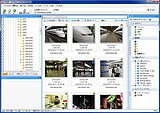
|
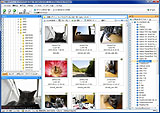
|
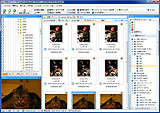
|
|
自動カテゴリ機能による画像の絞り込み。EXIF情報をもとに、画像を多角的に絞り込んでいける
|
カメラのモデル名で絞り込んだところ。デジカメマニアにはタイヘン役立つ絞り込み方法!?
|
ISO感度別に絞り込むこともできる。複数項目を同時に選択することもできるので、さらに複雑な条件指定での絞り込みも行なえる
|
レイアウト印刷は、簡単な手順である程度見栄えがしたり実用上便利な印刷が得られる機能。複数枚の画像を1枚の用紙に並べて印刷する操作を半ば自動化できる。シール印刷なんかに便利そうですな。
てなわけで、Vista対応となり新機能も加わり、その処理速度は相変わらず快適なACDSee。既にお気に入りの画像管理ソフトがあるならともかく、なんか良さゲな画像ブラウザとかないかな!? てな人は一度(トライアル版とかを)お試しあれ。
■ URL
「ACDSee 9 Photo Manager日本語版」製品情報
http://www.e-frontier.co.jp/products/graphics/video/acdsee_9_photo_manager/top.html
2007/05/28 11:23
|